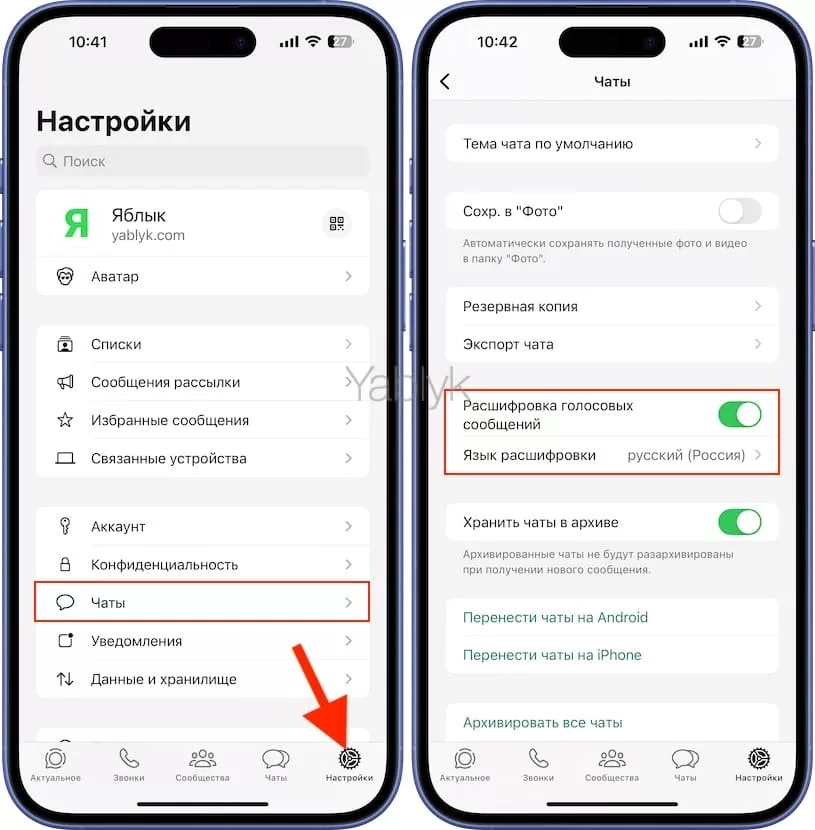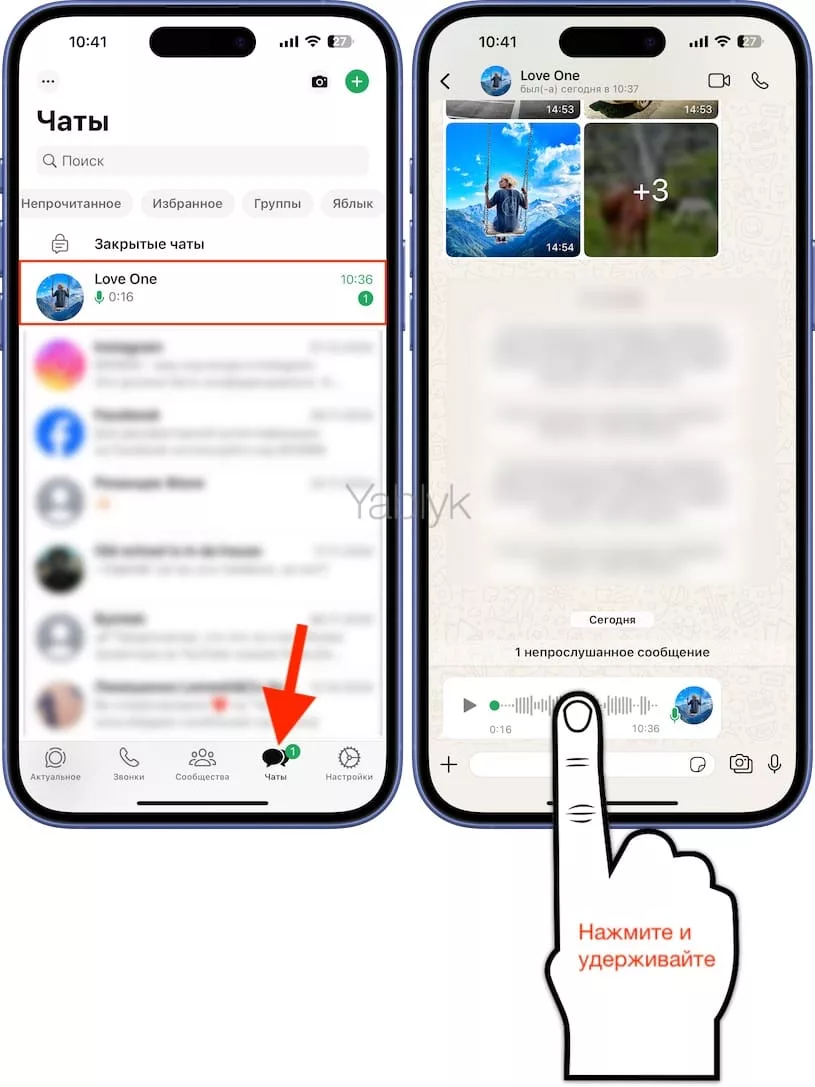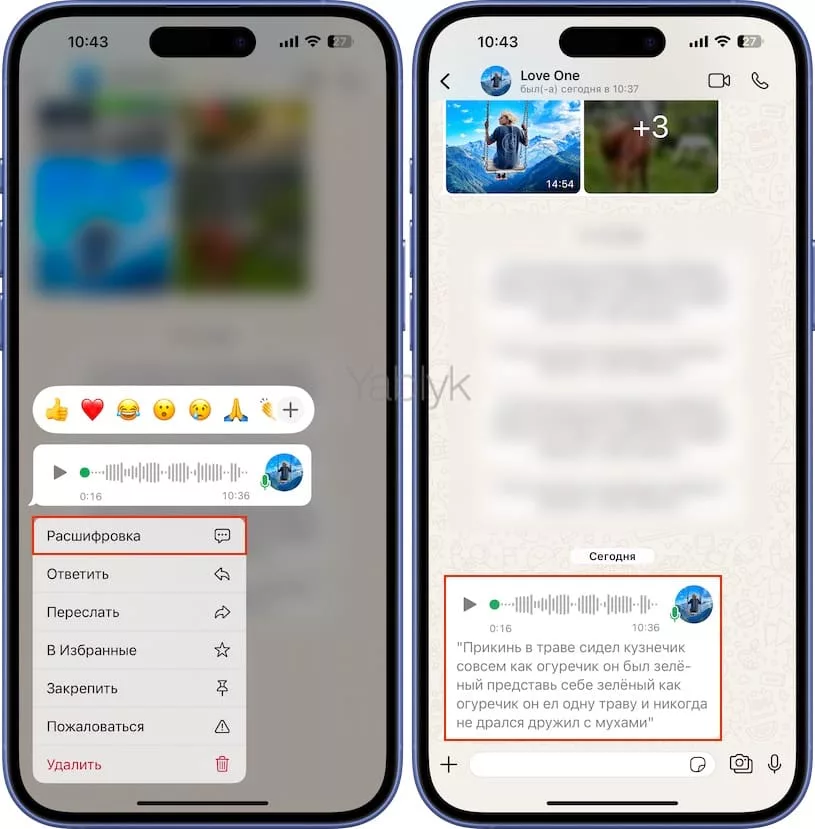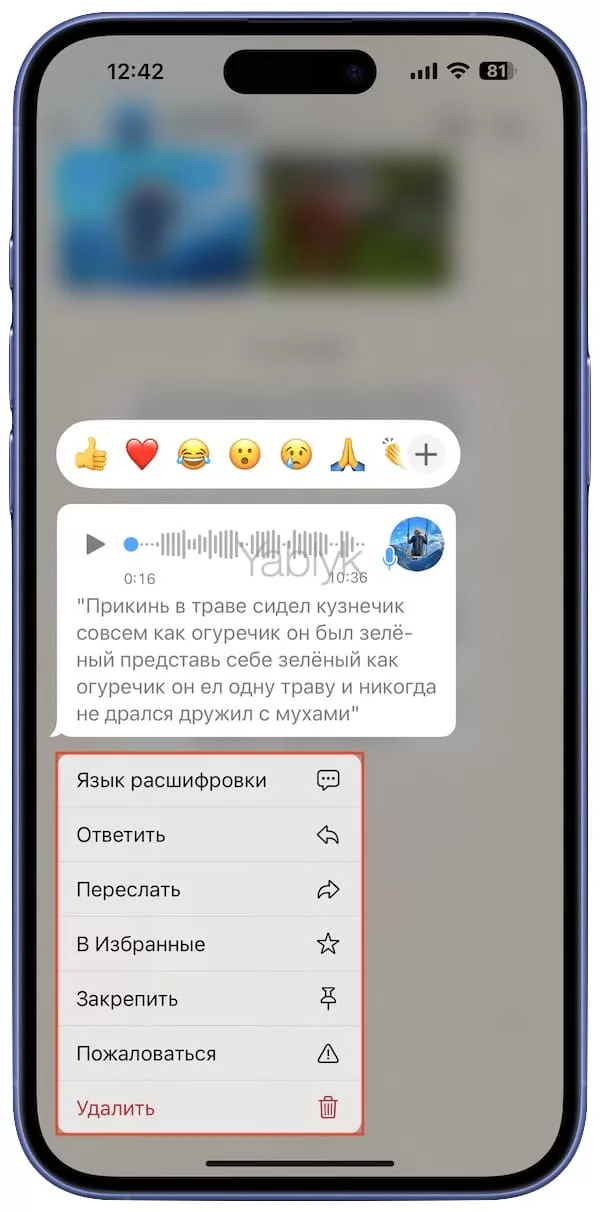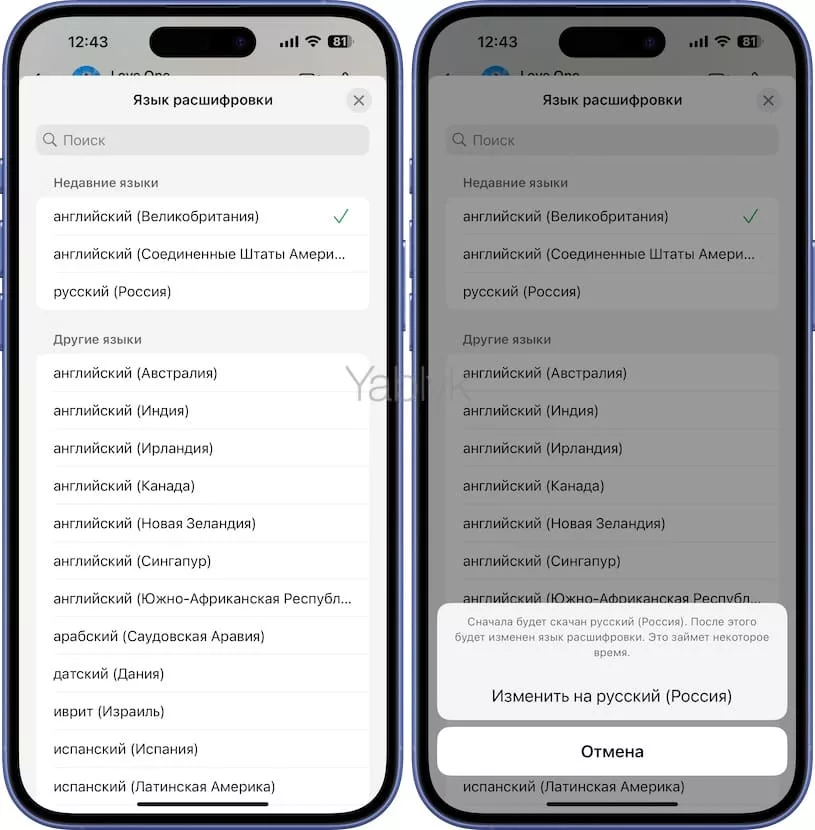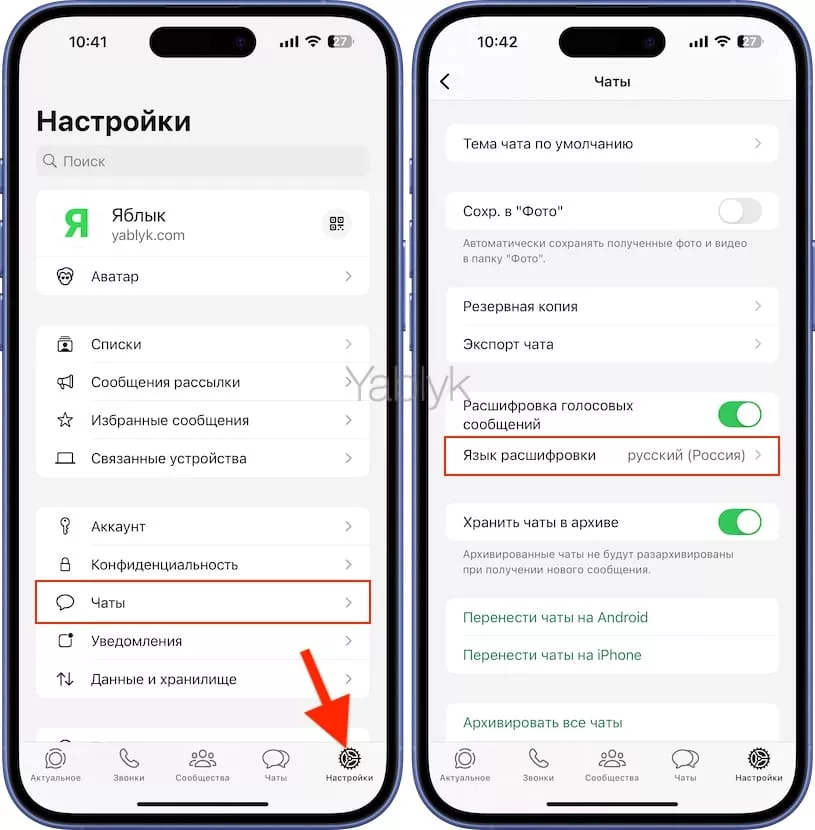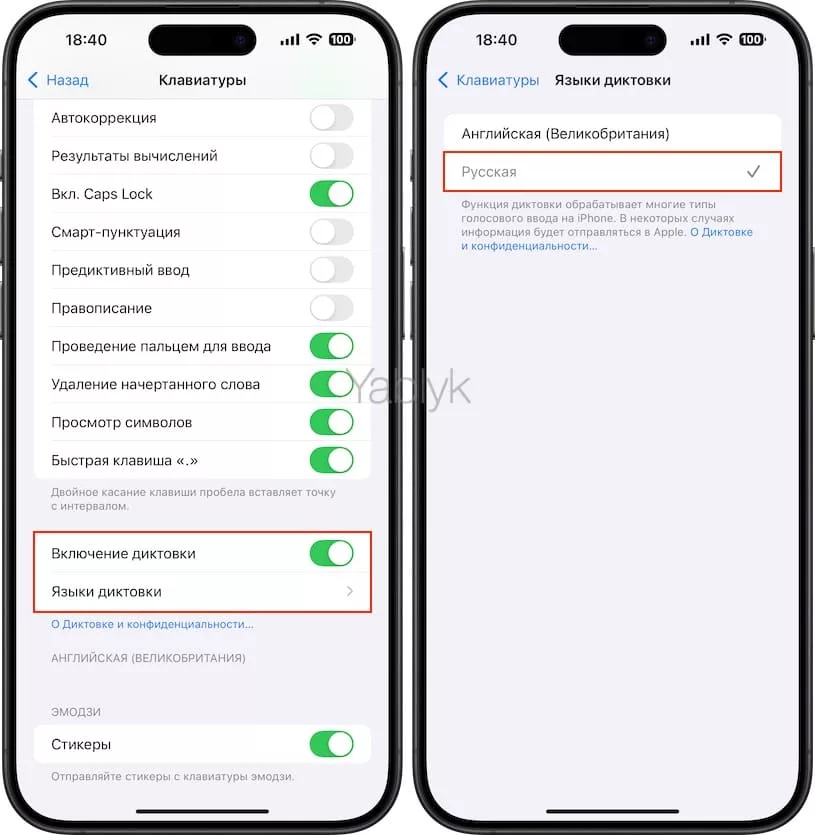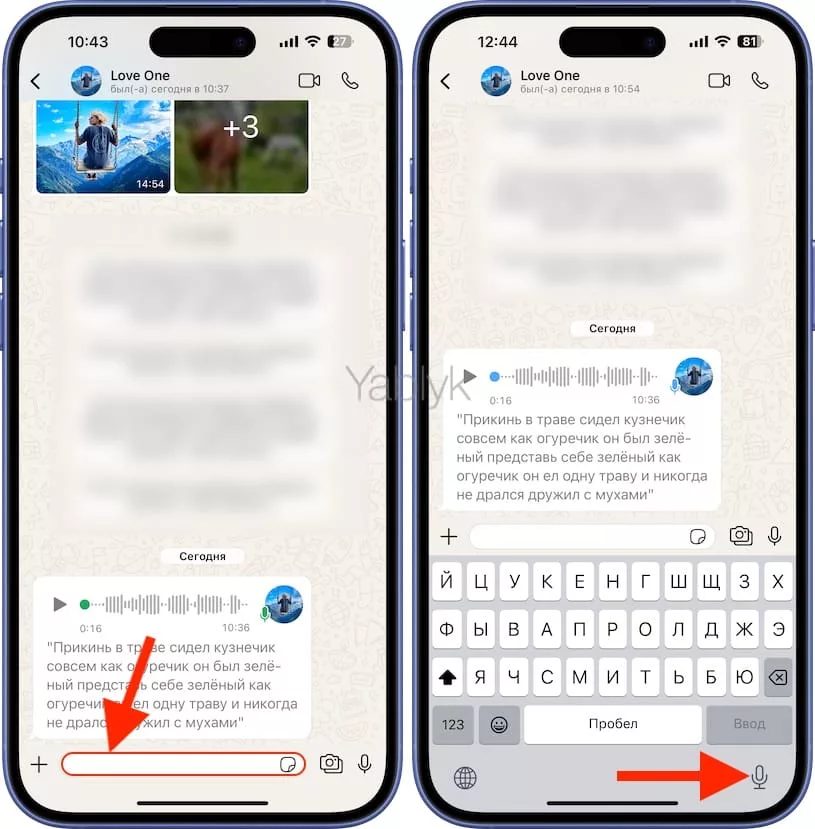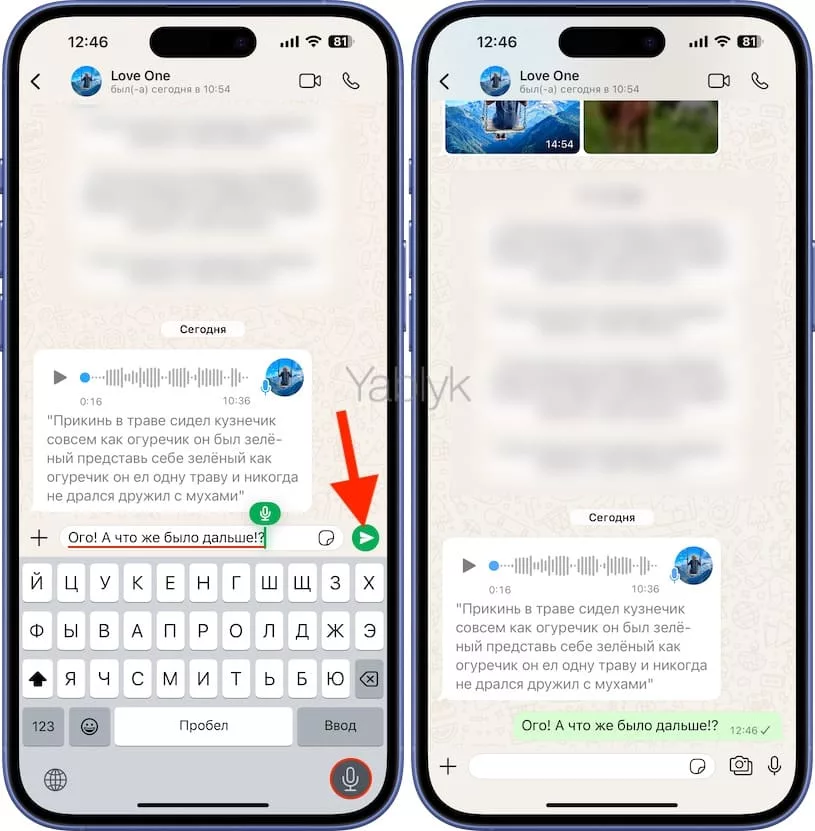В последнее время голосовые сообщения в мессенджерах стали очень популярными. Они действительно более удобны и быстры, а также позволяют точнее передать эмоции и интонацию, что делает общение более живым. Однако стоит признать, что такие сообщения могут создавать определенные неудобства для их получателей. Для улучшения опыта общения при помощи голосовых сообщений разработчики популярных мессенджеров постепенно внедрили функцию транскрибирования — расшифровки голоса в текст. В конце 2024 года такая возможность появилась и в WhatsApp. В этом материале я расскажу, как ее включить и пользоваться.
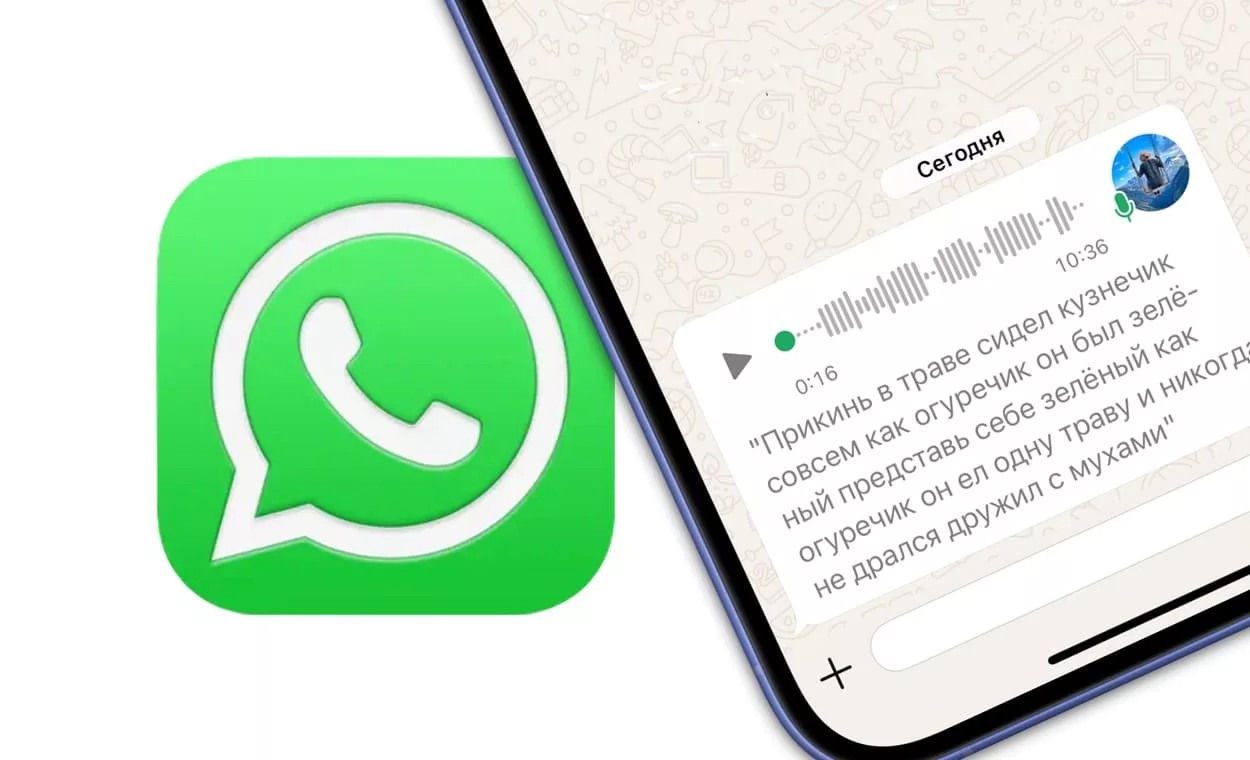
Подписаться на Яблык в Telegram — только полезные инструкции для пользователей iPhone, iPad и Mac t.me/yablykworld.
Содержание статьи
Недостатки голосовых сообщений
Для начала стоит кратко напомнить об основных недостатках голосовых сообщений в мессенджерах:
Не всегда удобно прослушивать. В некоторых ситуациях, например, на работе или в общественном транспорте, прослушивание голосовых сообщений может быть неудобным или неуместным.
Занимают больше места. Голосовые сообщения занимают больше памяти, чем текстовые сообщения. Это может привести к необходимости частого удаления старых сообщений или покупки дополнительного хранилища.
Сложности с поиском. Поиск определенного фрагмента «переписки» в чате с голосовыми сообщениями может занимать очень много времени.
Ограничения в передаче информации. Некоторые детали или нюансы могут быть потеряны при передаче через голосовые сообщения, особенно если у получателя проблемы со слухом или пониманием акцента.
Технические ограничения. Не все устройства поддерживают высококачественную запись и передачу голоса, что может привести к искажению звука или потере части сообщения. К тому же не все устройства (например, настольные компьютеры) оборудованы динамиками, необходимыми для воспроизведения голосового сообщения.
Как включить расшифровку голосовых сообщений в текст в WhatsApp на iPhone?
1. Отройте приложение WhatsApp и перейдите во вкладку «Настройки».
2. Выберите раздел «Чаты».
3. Установите переключатель «Расшифровка голосовых сообщений» в положение «Включено».
4. Нажмите кнопку «Выберите язык» и укажите предпочтительный язык для расшифровки голосовых сообщений.
Как переводить голосовые сообщения в WhatsApp в текст?
1. Откройте чат с голосовым сообщением.
2. Нажмите и удерживайте голосовое сообщение до появления контекстного меню.
3. Выберите пункт «Расшифровка». Ниже под голосовым сообщением появится его расшифровка.
К сожалению, на данный момент нельзя скопировать полученный текст, но вы можете сделать скриншот, переслать сообщение или добавить его в «Избранное».
Как изменить язык расшифровки голосовых сообщений в Ватсап?
При необходимости вы можете изменить язык расшифровки. Эта функция доступна на более чем 20 языках, включая русский, английский, испанский, немецкий, французский, иврит, китайский, японский и многие другие.
Если при попытке расшифровать голосовое сообщение вы столкнулись с ошибкой «Расшифровка недоступна», попробуйте изменить язык. Для этого нажмите на уведомление об ошибке и в появившемся меню выберите пункт «Язык расшифровки».
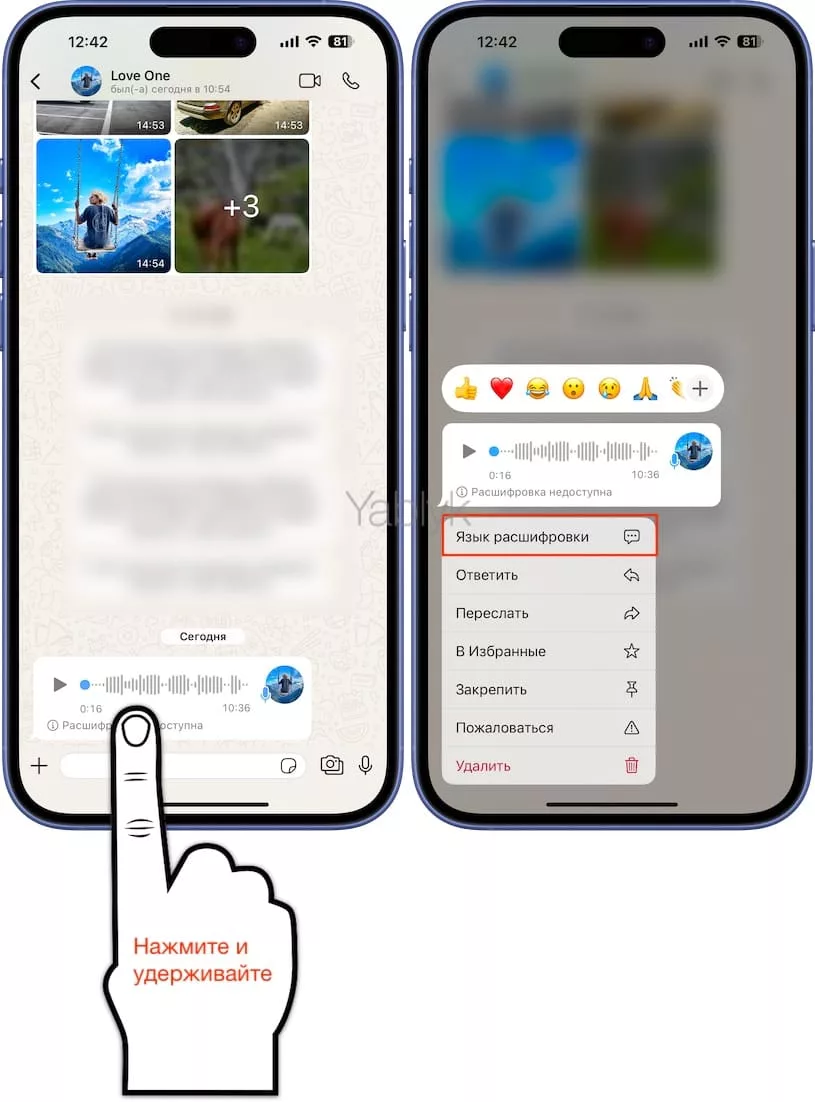
Кроме того, изменить язык транскрибирования можно в настройках WhatsApp по пути «Чаты» → «Язык расшифровки».
Как в Ватсап сразу набирать текст голосом?
В WhatApp на iPhone вы можете очень просто набирать текстовые сообщения при помощи голоса. Это возможно при помощи функции «Диктовка». Причем эта возможность позволяет набирать текст голосом даже со знаками препинания.
Чтобы включить функцию «Диктовка», откройте приложение «Настройки» на iPhone и перейдите по пути «Основные» → «Клавиатура». Установите переключатель «Включение диктовки» в положение «Включено» и выберите язык диктовки.
Для того чтобы набрать текст сообщения голосом в Ватсап, коснитесь поля ввода сообщения и на появившейся виртуальной клавиатуре iOS, нажмите кнопку с изображением микрофона.
Кнопку микрофона не нужно удерживать постоянно. Просто произнесите сообщение, и оно мгновенно будет сконвертировано в текст. После того как закончите диктовать, нажмите кнопку с микрофоном, чтобы выключить функцию «Диктовка». Отправьте сообщение.
О том, как диктовать текст со знаками препинания, я рассказывал в этом материале.
🔥 Смотрите также:
- Списки (папки) чатов в WhatsApp: как пользоваться.
- Скрытый WhatsApp, или как скрыть время посещения и прочтения, включив режим «Невидимка».
- Сообщения по расписанию в WhatsApp и Telegram: как отправлять на iPhone?